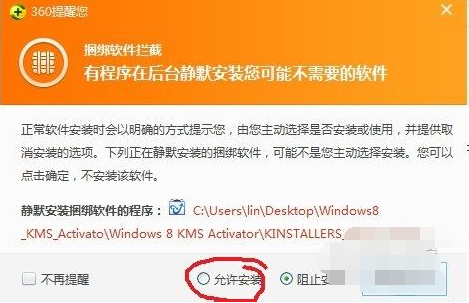电脑装系统教程,小编教你华为笔记本怎么装win7系统
- 时间:2024年07月26日 07:55:06 来源:魔法猪系统重装大师官网 人气:2164
作为我国知名电子产品制造商,华为以其智能手机在国内市场的高销量与苹果、三星等品牌抗衡。较少为人所知的是,华为也生产笔记本电脑。对于这款带有贵族气息的笔记本,如何安装win7系统呢?今天,我将为大家分享一篇关于华为笔记本安装win7系统的教程。
华为笔记本,一款外观设计简约大方的产品,搭配商务气息十足的皮质键盘保护套,深受主流审美人群喜爱。那么,这款笔记本如何安装win7系统呢?接下来,我将为大家详细介绍华为笔记本使用U盘装win7系统的操作流程。
电脑装系统教程
在开始之前,请确保准备好以下物品:
1. 一个4G的U盘,用于制作大白菜U盘启动盘。
2. Ghost win7系统文件,可从网络上下载。

装系统图-1
访问大白菜官网,点击“装机版下载”,下载最新版的大白菜U盘启动盘8.0制作工具,并安装到电脑上。

装系统图-2
接下来,将U盘插入电脑,打开制作工具,选择默认模式,点击“开始制作”。

笔记本图-3
制作完成后,将已下载的win7镜像文件拷贝到大白菜U盘中。然后,根据华为MateBook系列笔记本开机时进入大白菜的快捷键F12设置U盘启动。

笔记本图-4
重启华为MateBook系列笔记本,在第一画面出现时立刻按下启动快捷键,进入大白菜主菜单,选择“【02】大白菜win8pe标准版(新机器)”。

- Win7教程 更多>>
-
- 网络延迟怎么解决,小编教你怎么解决网07-26
- as ssd,小编教你固态硬盘性能测试AS SS07-26
- 配置,小编教你买电脑主要看哪些配置07-26
- 硬盘,小编教你移动硬盘怎么分区07-26
- 一键备份系统,小编教你Win7怎么一键备07-26
- 文件恢复软件,小编教你电脑误删文件怎07-26
- 本地连接没有了,小编教你win7本地连接07-26
- 华硕笔记本官网,小编教你华硕电脑怎么07-26
- U盘教程 更多>>
-
- u盘重装win10 64位教程详解07-26
- 光驱启动设置图文详解07-26
- hp台式机bios设置图文详解07-26
- 联想笔记本重装系统图文详解07-26
- 2017最新win10安装方法图解07-26
- 小编教你在系统之家了小白U盘怎么用07-26
- 小编教你固态硬盘U盘装windows1007-26
- #用u盘安装windows10制作步骤07-26
- Win10教程 更多>>
-
- win10系统占用c盘多大空间07-26
- win10开机黑屏很久才启动怎么办07-26
- win10网络一键修复工具的使用方法07-26
- win10系统启动项怎么设置07-26
- 在线系统重装的详细步骤教程07-26
- win10怎么查看电脑系统版本的详细教程07-26
- 神舟笔记本系统还原的操作步骤教程07-26
- 小编教你使用win10桌面小工具07-26
- 魔法猪学院 更多>>
-
- 02 迷你兔数据恢复工具07-26
- 迷你兔数据恢复工具607-26
- 硬盘数据恢复免费软件07-26
- 笔记本硬盘数据恢复教程07-26
- 数据恢复工具哪个好用呢07-26
- 电脑u盘数据恢复工具哪个好07-26
- 打开迷你兔数据恢复工具如何恢复文件07-26
- 电脑硬盘数据恢复工具哪个好07-26